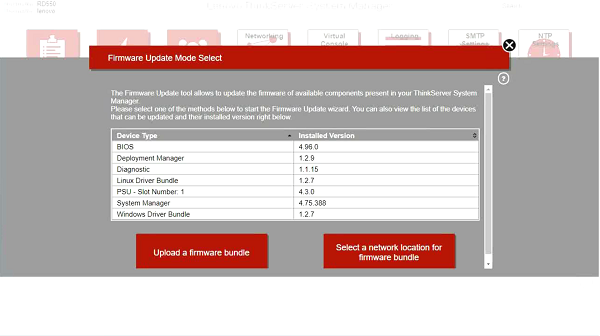So aktualisieren Sie ThinkServer Firmware mit Thinkserver System Manager
So aktualisieren Sie ThinkServer Firmware mit Thinkserver System Manager
So aktualisieren Sie ThinkServer Firmware mit Thinkserver System Manager
Beschreibung
Mit dem Firmware Update Tool können Sie die Firmware für Komponenten in Ihrem Thinkserver System Manager (TSM) aktualisieren.
Es gibt zwei Firmware-Update-Optionen:
• Ein Firmware-Bundle hochladen – mit dieser Option können Sie eine Firmware-Bundle-Datei von Ihrem Computer auf TSM hochladen und dann die Aktualisierung starten
• Wählen Sie einen Netzwerkspeicherort für ein Firmware-Update-Bundle – mit dieser Option können Sie eine Firmware-Bundle-Datei aus Ihrem Netzwerk kopieren
TSM wird neu gestartet, nachdem eine dieser Optionen ausgeführt wurde, und alle TSM-Verbindungen werden unterbrochen. Wenn die BIOS Versionsinformationen in TSM als N/A angezeigt werden, nachdem Sie TSM eingeschaltet oder ein Firmware-Update oder einen Werksreset durchgeführt haben, schalten Sie den Host ein.
Es ist wichtig zu beachten, dass TSM keine Form des Downgrades unterstützt. Um Probleme bei Firmware-Updates zu vermeiden, öffnen Sie keine neue TSM-Sitzung im selben Browser.
In diesem Artikel wird das Verfahren zur Durchführung eines Firmware-Updates mit TSM vorgestellt.
Anwendbare Systeme
ThinkServer
Lösung
- Laden Sie ein Firmware-Update-Paket vom Lenovo Support herunter. Dateien für ThinkServer RD550 wurden heruntergeladen von der Supportseite für diesen Server hier in diesem Beispiel.
- Melden Sie sich bei der TSM-Schnittstelle an.
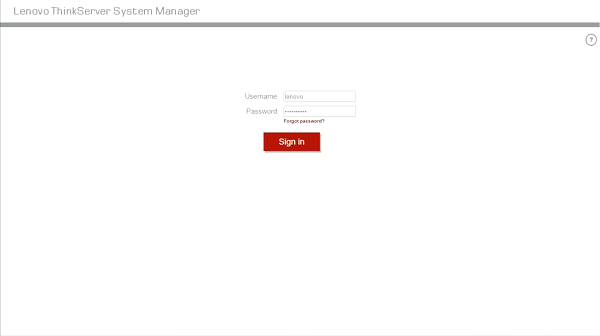
- Klicken Sie auf den Rechtspfeil, um zur nächsten Seite zu gelangen.

- Wählen Sie Firmware-Update .

- Wählen Sie „Firmware-Bundle hochladen“ oder „Netzwerkspeicherort für Firmware-Bundle auswählen“ aus . In diesem Artikel wird „Ein Firmware-Bundle hochladen“ ausgewählt.
- Laden Sie ein Firmware-Bundle hoch : Diese Option ist nützlich, wenn Sie eine Firmware-Update-Bundle-Datei von Ihrem Computer auf TSM hochladen. Wenn der Upload abgeschlossen ist, können Sie alle in der Datei verfügbaren Aktualisierungen überarbeiten.
- Wählen Sie einen Netzwerkspeicherort für das Firmware-Bundle aus :
Mit dieser Option können Sie eine Firmware-Update-Bundle-Datei an einen Netzwerkspeicherort kopieren und TSM dann den Speicherort für die Aktualisierung von TSM mitteilen. Für diese Option sind Netzwerkstandort, Anmeldeinformationen, IP-Adresse, Pfad und Dateiname erforderlich. Es ist möglich, den Netzwerkspeicherort, an dem sich die Firmware-Update-Bundle-Datei befindet, über eines der folgenden unterstützten Netzwerkprotokolle zu erreichen: Samba (CIFS), NFS oder TFTP. Wenn Samba (CIFS) ausgewählt ist, sind Anmeldeinformationen erforderlich, um Zugriff auf den Netzwerkpfad zu gewähren. - Nachdem Sie den Netzwerkpfad konfiguriert haben, klicken Sie auf „Übernehmen“ und die Firmware-Update-Bundle-Datei wird an TSM übertragen und Sie können alle in der Datei verfügbaren Updates überprüfen.
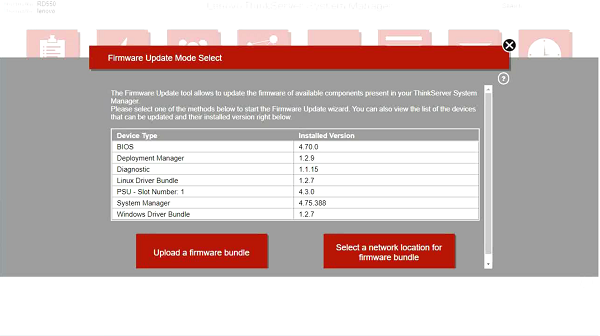
- Klicken Sie zur Bestätigung auf Ja .

- Wählen Sie das Dateipaket (z. B. „ .bdl “- oder „ .exe “-Dateien, die speziell für diesen Server freigegeben wurden ) aus dem Repository aus und klicken Sie dann auf „Hochladen “.
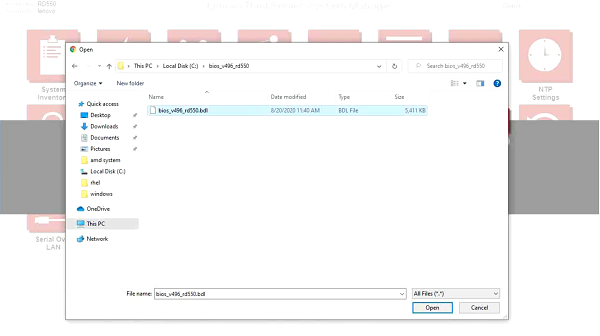
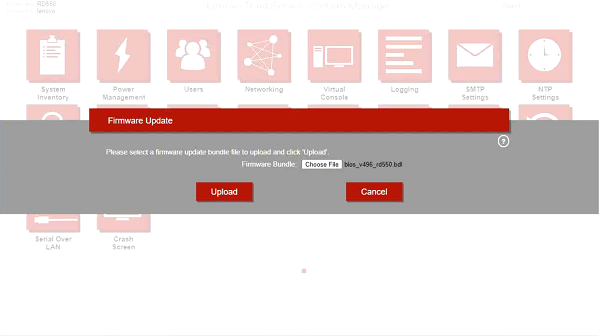
- Klicken Sie auf OK , um zu bestätigen, dass Sie die Warnmeldung gesehen haben.
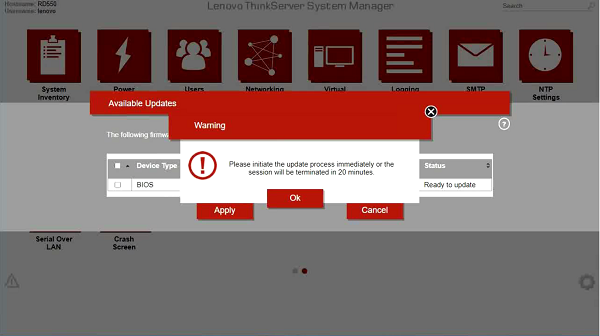
- Klicken Sie auf „Übernehmen“ , um das Firmware-Update zu starten.
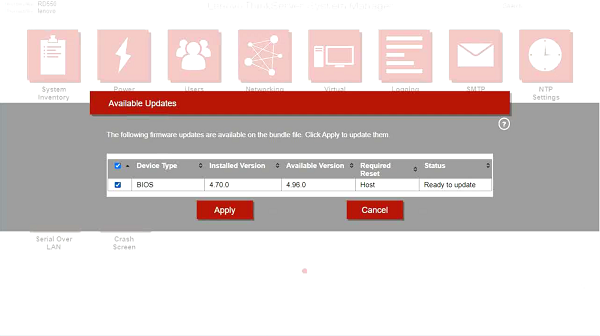
- Klicken Sie auf „Ja“ , um den Systemneustart zu bestätigen.
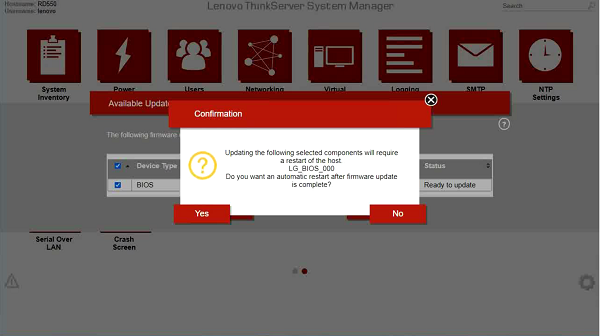
- Wenn Sie auf die Schaltfläche „Ausstehende Updates verwerfen“ klicken, werden alle ausstehenden Updates abgebrochen, laufende Updates werden jedoch nicht abgebrochen oder aktualisierte Komponenten werden auf eine frühere Version zurückgesetzt.
Warten Sie einen Moment, um den Aktualisierungsvorgang zu starten.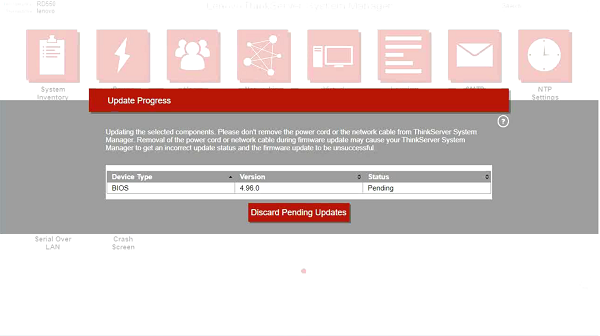
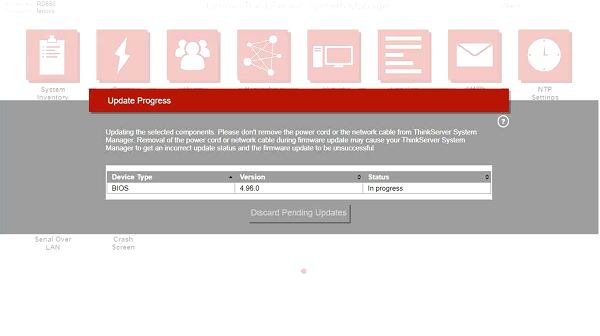
- Wenn alle Aktualisierungen abgeschlossen sind oder abgebrochen wurden, wird eine Meldung angezeigt, die Sie darüber informiert, dass der Aktualisierungsvorgang abgeschlossen ist.
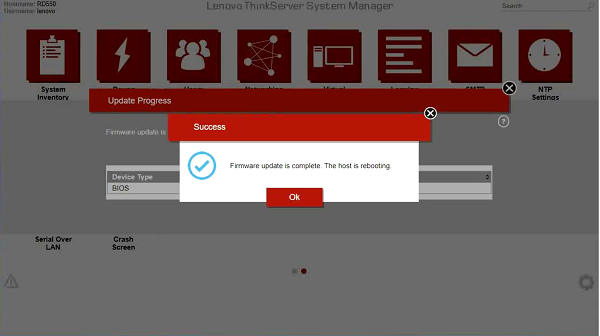
- Wählen Sie Firmware-Update aus, um die Aktion zu überprüfen.
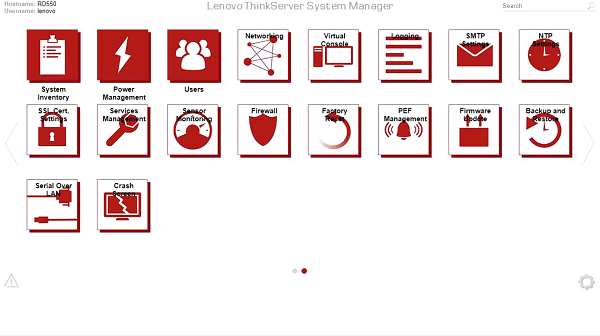
- Die Firmware wurde aktualisiert.